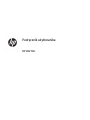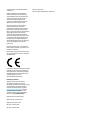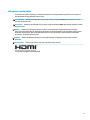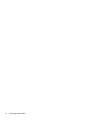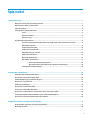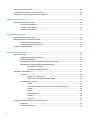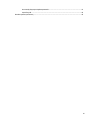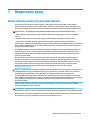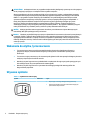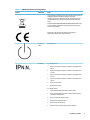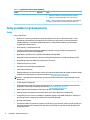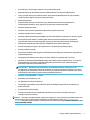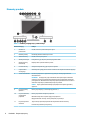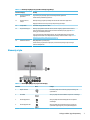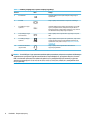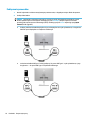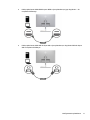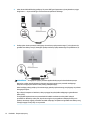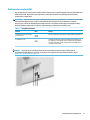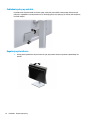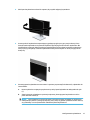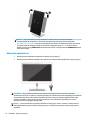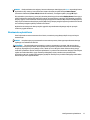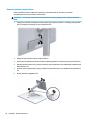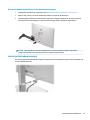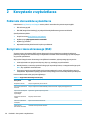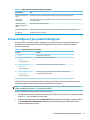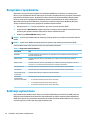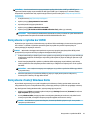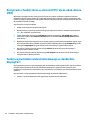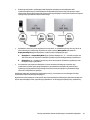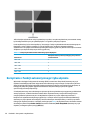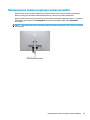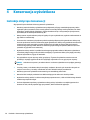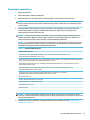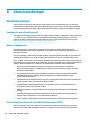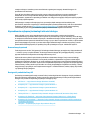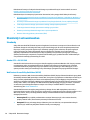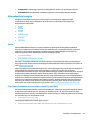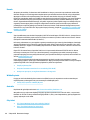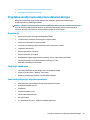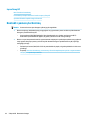HP Healthcare Edition HC270cr Clinical Review Monitor Instrukcja obsługi
- Kategoria
- Telewizory
- Typ
- Instrukcja obsługi

Podręcznik użytkownika
HP HC270cr

© Copyright 2018, 2019 HP Development
Company, L.P.
HDMI, logo HDMI oraz interfejs HDMI są
znakami towarowymi lub zastrzeżonymi
znakami HDMI Licensing LLC. Windows jest
znakiem towarowym lub zastrzeżonym
znakiem towarowym rmy Microsoft
Corporation, zarejestrowanym w Stanach
Zjednoczonych i/lub w innych krajach.
Informacje zamieszczone w niniejszym
dokumencie mogą ulec zmianie bez
powiadomienia. Jedyne gwarancje, jakie są
udzielane przez rmę HP na jej produkty i
usługi, są jawnie określone w oświadczeniach
gwarancyjnych dołączonych do takich
produktów i usług. Żadne sformułowanie
zawarte w niniejszej dokumentacji nie może
być traktowane jako dodatkowa gwarancja.
Firma HP nie ponosi odpowiedzialności za
ewentualne błędy techniczne czy redakcyjne,
ani za braki występujące w niniejszym
dokumencie.
Producent prawny: HP Inc., 1501 Page Mill
Road, Palo Alto, CA 94304, P.C. 94304–1112,
Palo Alto, United States
Upoważniony przedstawiciel: Emergo Europe
B.V., Prinsessegracht 20, 2514 AP The Hague,
The Netherlands
Firma Wistron InfoComm (ZhongShan), oddział
Linhai Xiyiwei, Ma’an Cun, Zhongshan Torch
Development Zone, Zhongshan, Guangdong,
Chińska Republika Ludowa uzyskała ocenę i
certykat zgodności z normą
ISO13485:2003;EN13485:2012.
Informacje o produkcie
Niniejszy podręcznik opisuje funkcje
występujące w większości modeli. W
zakupionym produkcie niektóre funkcje mogą
być niedostępne. Aby uzyskać dostęp do
najnowszej instrukcji obsługi, przejdź do
http://www.hp.com/support, a następnie
postępuj zgodnie z instrukcjami w celu
znalezienia swojego produktu. Następnie
wybierz pozycję Instrukcje obsługi.
Wydanie pierwsze: kwiecień 2018
Wydanie drugie: czerwiec 2018
Wydanie trzecie: lipiec 2019
Wersja: A, kwiecień 2018
Wersja: B, czerwiec 2018
Wersja: C, lipiec 2019
Numer katalogowy dokumentu: L23646-243

Informacje o podręczniku
Ten podręcznik zawiera informacje o funkcjach wyświetlacza, kongurowaniu wyświetlacza, korzystaniu z
oprogramowania i specykacjach technicznych.
OSTRZEŻENIE! Wskazuje na niebezpieczną sytuację, której nieuniknięcie może spowodować śmierć lub
poważne obrażenia ciała.
OSTROŻNIE: Wskazuje na niebezpieczną sytuację, której nieuniknięcie może spowodować małe lub średnie
obrażenia ciała.
WAŻNE: Wskazuje informacje uznawane za ważne, ale niezwiązane z zagrożeniami (np. informacje
dotyczące szkód materialnych). Ostrzega użytkownika, że niezastosowanie się do opisanej procedury może
skutkować utratą danych albo uszkodzeniem sprzętu lub oprogramowania. Zawiera także podstawowe
informacje – objaśnienia lub instrukcje.
UWAGA: Zawiera dodatkowe informacje, które podkreślają lub uzupełniają ważne punkty w tekście
głównym.
WSKAZÓWKA: Zawiera pomocne porady dotyczące ukończenie zadania.
Ten produkt obsługuje technologię HDMI.
iii

iv Informacje o podręczniku

Spis treści
1 Rozpoczęcie pracy ......................................................................................................................................... 1
Ważne informacje dotyczące bezpieczeństwa ...................................................................................................... 1
Wskazania do użytku / przeznaczenie .................................................................................................................. 2
Używane symbole .................................................................................................................................................. 2
Cechy produktu i jego komponenty ....................................................................................................................... 4
Cechy .................................................................................................................................................... 4
Elementy przednie .............................................................................................................................. 6
Elementy z tyłu .................................................................................................................................... 7
Kongurowanie wyświetlacza ............................................................................................................................... 9
Podczas przygotowywania wyświetlacza do użytkowania należy zachować ostrożność ................ 9
Zakładanie podstawy .......................................................................................................................... 9
Podłączanie przewodów ................................................................................................................... 10
Podłączanie urządzeń USB ................................................................................................................ 13
Zakładanie pokrywy na kable ........................................................................................................... 14
Regulacja wyświetlacza .................................................................................................................... 14
Włączanie wyświetlacza ................................................................................................................... 16
Montowanie wyświetlacza ................................................................................................................ 17
Demontaż podstawy wyświetlacza ................................................................................ 18
Mocowanie panelu wyświetlacza do urządzenia montażowego ................................... 19
Instalacja linki zabezpieczającej ....................................................................................................... 19
2 Korzystanie z wyświetlacza .......................................................................................................................... 20
Pobieranie sterowników wyświetlacza ............................................................................................................... 20
Korzystanie z menu ekranowego (OSD) .............................................................................................................. 20
Zmiana konguracji przycisków funkcyjnych ..................................................................................................... 21
Korzystanie z opcji kolorów ................................................................................................................................. 22
Kalibracja wyświetlacza ...................................................................................................................................... 22
Korzystanie z czytnika kart RFID ......................................................................................................................... 23
Korzystanie z funkcji Windows Hello ................................................................................................................... 23
Korzystanie z funkcji obraz-w-obrazie (PIP) i obraz-obok-obrazu (PBP) ........................................................... 24
Funkcja wyświetlania wielostrumieniowego w standardzie DisplayPort .......................................................... 24
Korzystanie z funkcji automatycznego trybu uśpienia ....................................................................................... 26
3 Wsparcie techniczne i rozwiązywanie problemów ........................................................................................... 27
Rozwiązywanie najczęściej spotykanych problemów ........................................................................................ 27
Blokada przycisków ............................................................................................................................................. 28
v

Kontakt z pomocą techniczną ............................................................................................................................. 28
Przygotowanie do kontaktu z pomocą techniczną ............................................................................................. 28
Umiejscowienie numeru seryjnego i numeru produktu ...................................................................................... 29
4 Konserwacja wyświetlacza ........................................................................................................................... 30
Instrukcje dotyczące konserwacji ........................................................................................................................ 30
Czyszczenie wyświetlacza ................................................................................................................ 31
Używanie menu odkażania ............................................................................................................... 32
Transport wyświetlacza .................................................................................................................... 32
Załącznik A Dane techniczne ........................................................................................................................... 33
Model o przekątnej 68,58 cm (27”) ..................................................................................................................... 33
Wstępnie ustawione rozdzielczości ekranu ........................................................................................................ 34
Model o przekątnej 68,58 cm (27”) ................................................................................................... 34
Tryby wideo wysokiej rozdzielczości ................................................................................................ 34
Funkcja oszczędzania energii .............................................................................................................................. 35
Załącznik B Ułatwienia dostępu ...................................................................................................................... 36
Ułatwienia dostępu .............................................................................................................................................. 36
Znajdowanie potrzebnych narzędzi .................................................................................................. 36
Nasze zaangażowanie ....................................................................................................................... 36
International Association of Accessibility Professionals (IAAP) ....................................................... 36
Wyszukiwanie najlepszej technologii ułatwień dostępu .................................................................. 37
Ocena własnych potrzeb ................................................................................................. 37
Dostępność produktów rmy HP .................................................................................... 37
Standardy i ustawodawstwo ............................................................................................................................... 38
Standardy .......................................................................................................................................... 38
Mandat 376 — EN 301 549 ............................................................................................ 38
Web Content Accessibility Guidelines (WCAG) ................................................................ 38
Ustawodawstwo i przepisy ............................................................................................................... 39
Polska .............................................................................................................................. 39
21st Century Communications and Video Accessibility Act (CVAA) ............................... 39
Kanada ............................................................................................................................ 40
Europa ............................................................................................................................. 40
Wielka Brytania ............................................................................................................... 40
Australia .......................................................................................................................... 40
Cały świat ........................................................................................................................ 40
Przydatne zasoby i łącza dotyczące ułatwień dostępu ...................................................................................... 41
Organizacje ........................................................................................................................................ 41
Instytucje edukacyjne ....................................................................................................................... 41
vi

Inne zasoby dotyczące niepełnosprawności .................................................................................... 41
Łącza rmy HP ................................................................................................................................... 42
Kontakt z pomocą techniczną ............................................................................................................................. 42
vii

viii

1 Rozpoczęcie pracy
Ważne informacje dotyczące bezpieczeństwa
Do wyświetlacza jest dołączony kabel zasilający. W przypadku użycia innego kabla źródło zasilania i
połączenia muszą być zgodne z tym wyświetlaczem. Informacje o właściwym przewodzie zasilającym dla
tego wyświetlacza można znaleźć w broszurze
Informacje na temat produktu dołączonej do dokumentacji.
OSTRZEŻENIE! Ze względu na ryzyko porażenia prądem elektrycznym lub uszkodzenia sprzętu:
• Kabel zasilający należy podłączać do gniazdka sieci elektrycznej znajdującego się w łatwo dostępnym
miejscu.
• Komputer należy odłączać od zasilania, wyjmując kabel zasilający z gniazdka sieci elektrycznej.
• Jeżeli dostarczono kabel zasilający wyposażony we wtyczkę 3-bolcową, należy go podłączyć do
uziemionego 3-stykowego gniazdka elektrycznego. Nie wolno w żaden sposób blokować bolca uziemienia we
wtyczce kabla zasilającego (np. przez podłączenie przejściówki 2-bolcowej). Bolec uziemienia pełni bardzo
ważną funkcję zabezpieczającą.
Ze względów bezpieczeństwa na przewodach lub kablach zasilania nie należy kłaść żadnych przedmiotów.
Układać je należy tak, aby nikt nie mógł na nie przypadkowo nadepnąć lub się o nie potknąć. Nie należy
ciągnąć przewodów ani kabli. Odłączając urządzenie od gniazdka sieci elektrycznej, należy pociągnąć za
wtyczkę, nie za przewód.
Aby zmniejszyć ryzyko odniesienia poważnych obrażeń, zapoznaj się z dokumentem Bezpieczeństwo i
komfort pracy. Opisano w nim poprawną kongurację stacji roboczej, właściwą postawę oraz właściwe
nawyki pracy mające wpływ na zdrowie użytkowników komputerów. Instrukcja Bezpieczeństwo i komfort
pracy zawiera również ważne informacje dotyczące bezpieczeństwa elektrycznego i mechanicznego.
Dokument Bezpieczeństwo i komfort pracy jest również dostępny w Internecie, pod adresem
http://www.hp.com/ergo.
WAŻNE: W celu ochrony wyświetlacza i komputera przed uszkodzeniem należy podłączyć wszystkie kable
zasilające komputera i jego urządzeń zewnętrznych (np. wyświetlacza, drukarki, skanera) do urządzenia
chroniącego przed przepięciami, na przykład do listwy zasilającej lub zasilacza awaryjnego UPS
(Uninterruptible Power Supply). Nie wszystkie listwy zapewniają ochronę przeciwprzepięciową; na listwie
musi znajdować się odpowiednia informacja o zapewnianiu takiej ochrony. Należy używać listew zasilających,
których producent oferuje wymianę uszkodzonego sprzętu w przypadku awarii zabezpieczenia
antyprzepięciowego.
Należy używać mebli odpowiednich rozmiarów zaprojektowanych tak, aby mogły stanowić prawidłowe
podparcie dla wyświetlacza LCD rmy HP.
OSTRZEŻENIE! Wyświetlacze LCD, które zostały nieodpowiednio umieszczone na kredensach,
biblioteczkach, półkach, biurkach, głośnikach, skrzyniach lub wózkach, mogą spaść i spowodować obrażenia.
Należy zadbać o właściwe poprowadzenie wszystkich przewodów i kabli podłączonych do wyświetlacza LCD,
aby zabezpieczyć je przed pociąganiem, chwytaniem i potykaniem się o nie.
Ważne informacje dotyczące bezpieczeństwa 1

OSTRZEŻENIE! Niebezpieczeństwo: w przypadku nieodpowiedniej konguracji systemu przez ciało pacjenta
może przepłynąć prąd upływu o niedopuszczalnie wysokim natężeniu:
Akcesoria podłączane do złączy analogowych lub cyfrowych muszą być zgodne z odpowiednimi normami
europejskimi lub międzynarodowymi (np. EN 60950 w przypadku urządzeń przetwarzających dane lub EN
60601–1 w przypadku urządzeń medycznych). Dodatkowo, wszystkie konguracje wchodzące w skład
systemu urządzenia medycznego muszą być zgodne z normą europejską lub międzynarodową 60601–1.
Każdy, kto podłącza dodatkowe urządzenia do wejścia lub wyjścia sygnałowego konguruje system
medyczny, dlatego jest odpowiedzialny za zapewnienie zgodności systemu urządzeń medycznych z
obowiązującą wersją normy europejskiej lub międzynarodowej 60601–1. W przypadku dodatkowych pytań
należy skontaktować się z działem pomocy technicznej lub przedstawicielem lokalnym.
WAŻNE: Niniejszy produkt zawiera wyposażenie określone przez Ministerstwo Spraw Wewnętrznych i
Komunikacji (MIC) jako spełniające normy techniczne.
UWAGA: Charakterystyka EMISJI tego sprzętu jest odpowiednia do stosowania w obszarach przemysłowych
i szpitalach (CISPR 11 klasa A). W przypadku stosowania w warunkach domowych (dla którego normalnie
wymagana jest klasa B CISPR 11) sprzęt ten może nie zapewniać odpowiedniej ochrony usługom łączności
radiowej. Niezbędne może być zastosowanie środków łagodzących takich jak przemieszczenie lub zmiana
orientacji sprzętu.
Wskazania do użytku / przeznaczenie
● Ten monitor jest przeznaczony dla pracowników służby zdrowia do wyświetlania informacji o
pacjentach, danych, obrazów z badań medycznych lub wyników w środowisku szpitalnym lub
klinicznym.
● Ten monitor nie jest przeznaczony do stosowania jako główne źródło interpretacji lub diagnozy obrazów
medycznych pod kątem chorób lub urazów.
● Nie należy używać tego monitora z jakimikolwiek urządzeniami chirurgicznymi, podtrzymującymi życie
lub radiologicznymi (w tym urządzeniami do mammograi).
● Nie należy używać tego monitora z systemami do radiologii, patologii lub mammograi w celu
diagnozowania pacjentów.
Używane symbole
Tabela
1-1 Symbole wraz oraz ich opisy
Symbol Odwołanie Tytuł
● Zapoznaj się z instrukcją obsługi/instrukcją techniczną
● Przestrzegaj wszelkich ostrzeżeń i wskazówek dotyczących
przenoszenia i bezpieczeństwa
2 Rozdział 1 Rozpoczęcie pracy

Tabela 1-1 Symbole wraz oraz ich opisy (ciąg dalszy)
Symbol Odwołanie Tytuł
Tego urządzenia, ani żadnych jego części nie wolno wyrzucać wraz ze
zwykłymi odpadami komunalnymi. Należy przestrzegać
obowiązujących w tym zakresie przepisów krajowych dotyczących
urządzeń elektrycznych i elektronicznych. Więcej informacji na ten
temat:
Dyrektywa 2002/96/WE PARLAMENTU EUROPEJSKIEGO I RADY z dnia
27 stycznia 2003 roku dotycząca zużytego sprzętu elektrycznego i
elektronicznego (WEEE)
Etykieta CE; znak CE potwierdza zgodność ze wszystkimi
odpowiednimi wytycznymi i rozporządzeniami
IEC 60417–
5009
Stan gotowości
IEC 60529 N
1
= 0 Brak ochrony
1. Ochrona przed ciałami obcymi o rozmiarach nie mniejszych niż
50 mm
2. Ochrona przed ciałami obcymi o rozmiarach nie mniejszych niż
12,5 mm
3. Ochrona przed ciałami obcymi o rozmiarach nie mniejszych niż
2,5 mm
4. Ochrona przed ciałami obcymi o rozmiarach nie mniejszych niż
1,0 mm
5. Ochrona przed kurzem
6. Nie przepuszcza kurzu
N
2
= 0 Brak ochrony
1. Ochrona przed padającymi pionowo kroplami wody
2. Ochrona przed padającymi pionowo kroplami wody w sytuacji
przechylenia obudowy o 15°
3. Odporność przed spryskaniem wodą
4. Odporność na zachlapanie wodą
5. Odporność na strumień wody
6. Odporność na strumień wody pod dużym ciśnieniem
Używane symbole 3

Tabela 1-1 Symbole wraz oraz ich opisy (ciąg dalszy)
Symbol Odwołanie Tytuł
7. Odporność na skutki tymczasowego zanurzenia w wodzie
8. Odporność na skutki długotrwałego zanurzenia w wodzie
UWAGA: Jeśli nie zachodzi konieczność podawania cyfry oznaczenia,
zastępuje się ją literą X (XX w przypadku pominięcia obydwu cyfr).
Cechy produktu i jego komponenty
Cechy
Cechy wyświetlacza:
● Wyświetlacz z widocznym obszarem o przekątnej 68,58 cm (27 cale) i rozdzielczości 2560 × 1440,
zapewniający pełnoekranową obsługę niższych rozdzielczości. wyposażony w funkcję skalowania
niestandardowego, co umożliwia wyświetlanie obrazu o maksymalnej wielkości przy zachowaniu
oryginalnych proporcji obrazu
● Ekran matowy, z podświetleniem LED
● Szeroki kąt widzenia umożliwiający spoglądanie na monitor z pozycji siedzącej lub stojącej oraz
przemieszczanie się podczas spoglądania
● Wybudowany dwuzakresowy czytnik kart identykacji radiowej (RFID)
● Wbudowana kamera internetowa, mikrofon z funkcją tłumienia hałasu i czujniki na podczerwień (IR)
● Antyreeksyjna warstwa szklana na całej powierzchni ekranu
● Stopień ochrony IP32 z przodu
● Automatyczne monitorowanie podświetlenia
● Jednorodność luminancji
● Obsługa kalibracji przez użytkownika za pomocą narzędzia do kalibrowania HP Healthcare Edition DICOM
Calibration Tool dostępnego do pobrania pod adresem http://www.hp.com/support
UWAGA: Oprogramowanie do kalibracji wymaga zastosowania kolorymetru X-Rite i1Display Pro lub
Klein K10–A.
● Czujnik światła otaczającego
● Funkcja automatycznego dostosowania położenia obrazu, wymagająca zainstalowania narzędzia HP
Image Auto-rotate Utility, dostępnego pod adresem http://www.hp.com/support
● Wejścia sygnału wideo DisplayPort, USB Type-C Alt (DP 1.2), HDMI oraz VGA
● Obsługa funkcji przesyłania wielu strumieni obrazu przez złącze DisplayPort (multistream)
● Funkcja PIP (Picture-in-Picture) pozwalająca wyświetlać sygnał z wejść HDMI, DisplayPort, USB Type-C i
VGA w drugim oknie o mniejszych rozmiarach lub obok okna głównego
● Gniazdo słuchawkowe
● Koncentrator USB 3.0 wyposażony w jeden port USB Type-C typu upstream, jeden port USB Type-B typu
upstream (do połączenia z komputerem) oraz dwa porty USB Type-A typu downstream (do połączeń z
urządzeniami USB)
4 Rozdział 1 Rozpoczęcie pracy

● Port USB Type-C dostarczający zasilanie o mocy maksymalnej 65 W
● Kabel USB służący do łączenia koncentratora USB wyświetlacza ze złączem USB komputera
● Cztery przyciski funkcyjne na przedniej ściance, które można przekongurować tak, aby pozwalały
szybko uzyskać dostęp do najczęściej używanych funkcji
● Wbudowane głośniki
● Pojemnościowe elementy sterowania UCC (ang. Unied Communications and Collaboration,
zintegrowanej komunikacji i pracy grupowej) i przyciski menu ekranowego (OSD)
●
Możliwość pochylenia ekranu
● Możliwość obrotu panelu wyświetlacza w położenie poziome lub pionowe
● Możliwość regulacji obrotu i wysokości
● Możliwość odłączenia podstawy pozwalająca na zamocowanie panelu wyświetlacza w dowolny sposób
● Mocowanie HP Quick Release 2 pozwala szybko zamontować panel wyświetlacza na podstawie
(zatrzaskowo) i zdemontować go wygodnie za pomocą przesuwnego mechanizmu zwalniającego
● Obsługa technologii Plug and Play (jeśli jest obsługiwana przez system operacyjny)
● Gniazdo linki zabezpieczającej z tyłu wyświetlacza na opcjonalną linkę zabezpieczającą
● Uchwyt na kable i przewody
● Menu ekranowe (OSD) w kilku językach umożliwiające łatwą kongurację wyświetlacza i optymalizację
wyświetlanego obrazu
● Szerokopasmowe zabezpieczenie danych cyfrowych (HDCP) ze wszystkich wejść cyfrowych
● Zgodność ze standardem DICOM (Digital Imaging and Communications in Medicine) Part 14 w zakresie
przeprowadzanej przez lekarzy specjalistów werykacji obrazów klinicznych metodą konsylium,
konsultacji z pacjentem i planowania operacji
OSTRZEŻENIE! Wyświetlacz jest przeznaczony do wyświetlania obrazów medycznych w celu
werykowania zarejestrowanych obrazów, współpracy, konsultacji z pacjentami i każdego celu innego
niż diagnostyczny. Wyświetlacz nie jest przeznaczony do wyświetlania obrazów medycznych w celu ich
bezpośredniej interpretacji lub diagnozowania jakichkolwiek schorzeń.
● Zgodność z normą IEC 60601–1–2:2015
● Planowany okres eksploatacji: 5 lat
● Certykat Microsoft Skype for Business
● Technologia rozpoznawania twarzy Windows
®
Hello umożliwiająca logowanie się ze zwiększonym
bezpieczeństwem
● Przystosowany do obsługi Vidyo
● Funkcja oszczędzania energii, zapewniająca spełnianie przez monitor wymagań dotyczących
zmniejszonego zużycia energii
UWAGA: Informacje o bezpieczeństwie i zgodności z przepisami – patrz Informacje o produkcie dostarczone
w dokumentacji. Aby uzyskać dostęp do najnowszej instrukcji obsługi, przejdź do http://www.hp.com/
support, a następnie postępuj zgodnie z instrukcjami w celu znalezienia swojego produktu. Następnie wybierz
pozycję Instrukcje obsługi.
Cechy produktu i jego komponenty 5

Elementy przednie
Tabela 1-2 Elementy znajdujące się z przodu i funkcje
Element sterujący Funkcja
1 Oświetlacze
podczerwieni
On (Wł.): kamera na podczerwień jest w użyciu.
2 Mikrofony kamery Umożliwiają udział w konferencjach wideo.
3 Wskaźnik kamery On (Wł.): kamera jest używana.
4 Obiektyw kamery IR Przesyła obraz, gdy włączona jest funkcja logowania Hello.
5 Obiektyw kamery
internetowej
Rejestruje obraz podczas konferencji wideo.
6 Przesłona kamery Zakrywa obiektyw kamery, gdy nie jest ona używana.
7 Czujnik światła
otaczającego
Automatycznie reguluje jasność ekranu w zależności od natężenia światła otaczającego.
8 Gniazdo słuchawkowe Umożliwia podłączenie do wyświetlacza opcjonalnych zasilanych głośników lub
słuchawek stereo.
OSTROŻNIE: Ze względu na ryzyko uszkodzenia słuchu przed użyciem słuchawek
nausznych, dousznych lub zestawu słuchawkowego należy odpowiednio dostosować
poziom głośności. Dodatkowe informacje dotyczące bezpieczeństwa można znaleźć w
dokumencie Informacje o produkcie dołączonym do produktu.
UWAGA: Gdy do gniazda słuchawkowego jest podłączone urządzenie, głośniki są
wyłączone.
9 Przyciski regulacji
głośności
Naciśnij, aby zwiększyć (+) lub zmniejszyć głośność (-).
10 Przycisk odbierania/
nawiązywania
połączenia
Naciśnij, aby odebrać lub wykonać połączenie.
Wskaźnik zielony świeci w sposób ciągły: Trwa połączenie.
Migające wskaźniki czerwony i zielony: Połączenie przychodzące.
11 Przycisk wyciszenia
mikrofonu
Jego naciśnięcie powoduje wyciszenie lub aktywowanie mikrofonu kamery.
Pomarańczowy: Mikrofon jest wyciszony.
6 Rozdział 1 Rozpoczęcie pracy

Tabela 1-2 Elementy znajdujące się z przodu i funkcje (ciąg dalszy)
Element sterujący Funkcja
12 Przycisk wyciszenia
głośników
Jego naciśnięcie powoduje wyciszenie lub aktywowanie głośników.
Pomarańczowy: Głośniki są wyciszone.
13 Przycisk odrzuć/
rozłącz
Naciśnięcie tego przycisku spowoduje odrzucenie lub zakończenie połączenia.
Migające wskaźniki czerwony i zielony: Połączenie przychodzące.
14 Czujnik RFID Umożliwia odczytywanie kart RFID.
15 Przyciski funkcyjne Naciśnij, aby wyświetlić menu ekranowe, dokonać regulacji, wybrać element menu z
menu ekranowego lub zamknąć menu ekranowe. Wskaźnik powyżej przycisku Menu
świeci, gdy menu OSD jest otwarte.
Trzy przyciski można przekongurować tak, aby umożliwiały dostęp do najczęściej
używanych elementów menu. Odpowiednie instrukcje można znaleźć w części Zmiana
konguracji przycisków funkcyjnych na stronie 21.
16 Wskaźnik zasilania Biały: Wyświetlacz jest włączony.
Pomarańczowy: wyświetlacz znajduje się w stanie zmniejszonego zużycia energii z
powodu nieaktywności.
Elementy z tyłu
Tabela
1-3 Elementy znajdujące się z tyłu oraz ich opisy
Element Ikona Funkcja
1 Złącze zasilania Umożliwia podłączenie zasilacza prądu przemiennego do
wyświetlacza.
2 Port HDMI Służy do podłączenia kabla HDMI do urządzenia źródłowego.
3 Port DisplayPort IN Służy do podłączenia kabla DisplayPort do urządzenia
źródłowego.
4 Port DisplayPort OUT Służy do podłączania wyświetlacza pomocniczego do
wyświetlacza głównego za pomocą kabla DisplayPort.
Cechy produktu i jego komponenty 7

Tabela 1-3 Elementy znajdujące się z tyłu oraz ich opisy (ciąg dalszy)
Element Ikona Funkcja
5 Port Audio-IN Umożliwia podłączanie urządzeń dźwięku analogowego do
wyświetlacza.
6 Port VGA Służy do podłączenia kabla VGA do urządzenia źródłowego.
7 Port USB Type-C typu
upstream
Umożliwia podłączanie urządzenia wyposażonego w port USB
Type-C i przesyłanie obrazu, dźwięku oraz danych USB 3.1 w
kierunku upstream, a także zasilanie urządzeń o mocy do 65 W
oraz ładowanie baterii podłączonego urządzenia.
8 Porty USB Type-A typu
downstream (2)
Służy do podłączania do wyświetlacza opcjonalnych urządzeń
USB.
9 Port USB Type-B typu
upstream
Służy do podłączania komputera do wyświetlacza, dzięki czemu
możliwe jest korzystanie z portów USB typu downstream na
wyświetlaczu. Patrz punkt 3 w części Podłączanie przewodów
na stronie 10.
10 Gniazdo słuchawkowe
(wyjście audio)
Służy do podłączania do wyświetlacza słuchawek lub
opcjonalnych głośników.
UWAGA: Port USB Type-C typu upstream umożliwia jednoprzewodowe połączenie urządzenia źródłowego z
wyświetlaczem i przesyłanie sygnałów audio/wideo ze złącza DisplayPort, przesyłanie danych w formacie
USB 3.0 w kierunku upstream oraz zasilanie urządzeń o mocy maksymalnej 65 W. Parametry wyjściowe
zasilania są następujące: 5 V/3 A, 9 V/3 A, 10 V/5 A, 12 V/5 A, 15 V/4,33 A, 20 V/3,25 A, maksymalnie 65 W
mocy wyjściowej.
8 Rozdział 1 Rozpoczęcie pracy

Kongurowanie wyświetlacza
Aby zainstalować wyświetlacz, należy sprawdzić, czy od wyświetlacza, komputera oraz innych podłączonych
urządzeń zostało odłączone zasilanie, a następnie wykonać poniższe czynności.
Podczas przygotowywania wyświetlacza do użytkowania należy zachować
ostrożność
Podczas przenoszenia lub trzymania wyświetlacza należy zwracać uwagę, aby nie dotykać powierzchni
panelu LCD. Nacisk na panel może spowodować niejednolitość kolorów lub zaburzenia orientacji ciekłych
kryształów. W takim przypadku przywrócenie normalnego stanu ekranu tak uszkodzonego wyświetlacza jest
niemożliwe.
Podczas montażu podstawy należy położyć wyświetlacz ekranem do dołu na płaskiej powierzchni, na której
została położona gąbka ochronna lub miękka tkanina. Pozwoli to zapobiec porysowaniu ekranu i jego
odkształceniom lub pęknięciom oraz uszkodzeniom przycisków sterujących.
Zakładanie podstawy
WSKAZÓWKA: Należy dokładnie rozważyć umiejscowienie wyświetlacza, ponieważ przednia ścianka może
powodować przeszkadzające odbicia od oświetlenia otoczenia i jasnych powierzchni.
Wyświetlacz jest wyposażony w mocowanie HP Quick Release 2, które ułatwia montaż panelu wyświetlacza.
Aby zamocować panel wyświetlacza na podstawie:
1. Umieść panel wyświetlacza ekranem do dołu na płaskiej powierzchni wyłożonej czystą i suchą tkaniną.
2. Wsuń górną część płytki montażowej (1) podstawy pod górną krawędź wgłębienia z tyłu wyświetlacza.
3. Opuść dolną część płytki montażowej podstawy (2) do wnęki, aż zatrzaśnie się na swoim miejscu.
4. Po zablokowaniu podstawy we właściwej pozycji wysunie się zatrzask mechanizmu HP Quick Release 2.
Kongurowanie wyświetlacza 9

Podłączanie przewodów
1. Umieść wyświetlacz w dobrze wentylowanym pomieszczeniu, w dogodnym miejscu blisko komputera.
2. Podłącz kabel wideo.
UWAGA: Wyświetlacz automatycznie wykryje, do których wejść doprowadzono prawidłowy sygnał
wideo. Żądane wejście można wybrać naciskając przycisk Next Input (Kolejne wejście) na ściance
przedniej lub za pomocą menu ekranowego (OSD), naciskając przycisk Menu i wybierając opcję Input
Control (Źródło sygnału).
● Podłącz jeden koniec kabla DisplayPort do portu DisplayPort IN z tyłu wyświetlacza, a drugi koniec
kabla do portu DisplayPort w urządzeniu źródłowym.
● Jeden koniec kabla USB Type-C należy podłączyć do portu USB Type C z tyłu wyświetlacza, a jego
drugi koniec — do portu USB Type-C urządzenia źródłowego.
10 Rozdział 1 Rozpoczęcie pracy

● Podłącz jeden koniec kabla HDMI do portu HDMI z tyłu wyświetlacza, a jego drugi koniec — do
urządzenia źródłowego.
● Podłącz jeden koniec kabla VGA do złącza VGA z tyłu wyświetlacza, a drugi koniec kabla do złącza
VGA w urządzeniu źródłowym.
Kongurowanie wyświetlacza 11

3. Jeden koniec kabla USB należy podłączyć do portu USB Type-B upstream z tyłu wyświetlacza, a jego
drugi koniec — do portu USB Type-A downstream urządzenia źródłowego.
4. Podłącz jeden koniec przewodu zasilającego do zasilacza prądu przemiennego (1), a drugi koniec do
gniazdka sieci elektrycznej (2). Następnie podłącz zasilacz prądu przemiennego do wyświetlacza (3).
OSTRZEŻENIE! Ze względu na ryzyko porażenia prądem elektrycznym lub uszkodzenia sprzętu:
Nie wolno w żaden sposób blokować połączenia zerującego we wtyczce przewodu zasilającego.
Połączenie zerujące pełni bardzo ważną funkcję zabezpieczającą.
Kabel zasilający należy podłączyć do uziemionego gniazda prądu zmiennego, znajdującego się w łatwo
dostępnym miejscu.
Aby odłączyć komputer od zasilania, należy wyciągnąć wtyczkę kabla zasilającego z gniazdka sieci
elektrycznej.
Ze względów bezpieczeństwa na przewodach lub kablach zasilania nie należy kłaść żadnych
przedmiotów. Układać je należy tak, aby nikt nie mógł na nie przypadkowo nadepnąć lub się o nie
potknąć. Nie należy ciągnąć przewodów ani kabli. Odłączając urządzenie od gniazdka sieci elektrycznej,
należy pociągnąć za wtyczkę, nie za przewód.
12 Rozdział 1 Rozpoczęcie pracy
Strona się ładuje...
Strona się ładuje...
Strona się ładuje...
Strona się ładuje...
Strona się ładuje...
Strona się ładuje...
Strona się ładuje...
Strona się ładuje...
Strona się ładuje...
Strona się ładuje...
Strona się ładuje...
Strona się ładuje...
Strona się ładuje...
Strona się ładuje...
Strona się ładuje...
Strona się ładuje...
Strona się ładuje...
Strona się ładuje...
Strona się ładuje...
Strona się ładuje...
Strona się ładuje...
Strona się ładuje...
Strona się ładuje...
Strona się ładuje...
Strona się ładuje...
Strona się ładuje...
Strona się ładuje...
Strona się ładuje...
Strona się ładuje...
Strona się ładuje...
-
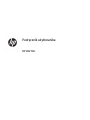 1
1
-
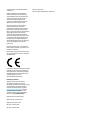 2
2
-
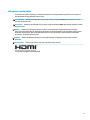 3
3
-
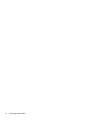 4
4
-
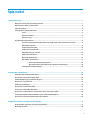 5
5
-
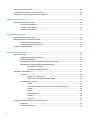 6
6
-
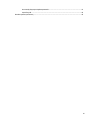 7
7
-
 8
8
-
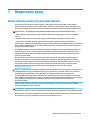 9
9
-
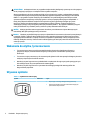 10
10
-
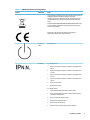 11
11
-
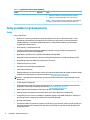 12
12
-
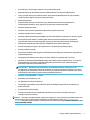 13
13
-
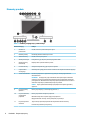 14
14
-
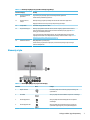 15
15
-
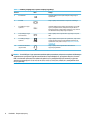 16
16
-
 17
17
-
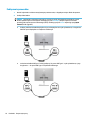 18
18
-
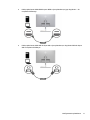 19
19
-
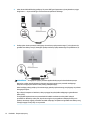 20
20
-
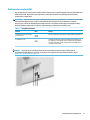 21
21
-
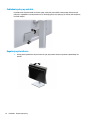 22
22
-
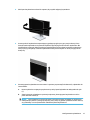 23
23
-
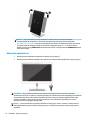 24
24
-
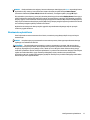 25
25
-
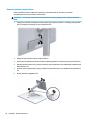 26
26
-
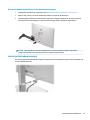 27
27
-
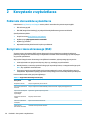 28
28
-
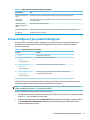 29
29
-
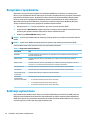 30
30
-
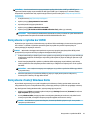 31
31
-
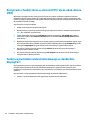 32
32
-
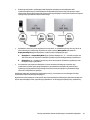 33
33
-
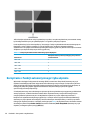 34
34
-
 35
35
-
 36
36
-
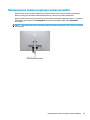 37
37
-
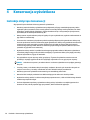 38
38
-
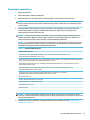 39
39
-
 40
40
-
 41
41
-
 42
42
-
 43
43
-
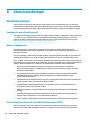 44
44
-
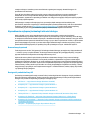 45
45
-
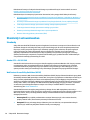 46
46
-
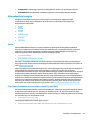 47
47
-
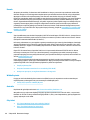 48
48
-
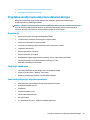 49
49
-
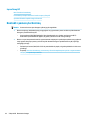 50
50
HP Healthcare Edition HC270cr Clinical Review Monitor Instrukcja obsługi
- Kategoria
- Telewizory
- Typ
- Instrukcja obsługi
Powiązane artykuły
-
HP Zvr 23.6-inch Virtual Reality Display Instrukcja obsługi
-
HP Healthcare Edition HC241p Clinical Review Monitor Instrukcja obsługi
-
HP EliteDisplay E273m 27-inch Monitor instrukcja
-
HP HC240 24-inch Healthcare Edition Display Instrukcja obsługi
-
HP EliteDisplay E273q 27-inch Monitor Instrukcja obsługi
-
HP S430c 43.4-inch Curved Ultrawide Monitor Instrukcja obsługi
-
HP E27d G4 QHD Advanced Docking Monitor Instrukcja obsługi
-
HP S430c 43.4-inch Curved Ultrawide Monitor Instrukcja obsługi
-
HP M24f FHD Monitor Instrukcja obsługi
-
HP Z25xs G3 QHD USB-C DreamColor Display Instrukcja obsługi